Wieso ist der Ton in OBS asynchron? Wie kann man das Bild und den Ton in OBS synchronisieren? So oder so ähnlich wird vielleicht mal die Frage von dem einen oder anderen Nutzer der Open Broadcast Software aussehen, der mehrere Quellen in der Software eingerichtet und jetzt Probleme mit einem asynchronen Ton hat. Auch wenn es ganz verschiedene Ursachen für das „Problem“ geben kann, so lässt es sich in den meisten Fällen mit dem „Renderverzögerung“-Filter beheben. Wo man den Filter findet und wie man den Filter einstellen kann, dazu haben wir in diesem Artikel einen kurzen Guide erstellt.
OBS: Bild und Ton synchronisieren
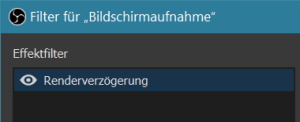 Die Probleme mit dem asynchronen Ton in OBS kann man meistens ganz einfach durch das Einstellen einer Renderverzögerung für die jeweilige Quelle beheben. Dazu muss man OBS starten, die entsprechende Quelle mit dem asynchronen Sound auswählen und über Rechtsklick das „Filter“-Menü öffnen. Über das Plus-Symbol kann man jetzt den „Renderverzögerung“-Filter hinzufügen und per Doppelklick die Verzögerung in Millisekunden (ms) einstellen.
Die Probleme mit dem asynchronen Ton in OBS kann man meistens ganz einfach durch das Einstellen einer Renderverzögerung für die jeweilige Quelle beheben. Dazu muss man OBS starten, die entsprechende Quelle mit dem asynchronen Sound auswählen und über Rechtsklick das „Filter“-Menü öffnen. Über das Plus-Symbol kann man jetzt den „Renderverzögerung“-Filter hinzufügen und per Doppelklick die Verzögerung in Millisekunden (ms) einstellen.
Die Renderverzögerung kann man für jede eingerichtete Quelle in OBS einstellen und so das Bild mit dem Ton synchronisieren. Das funktioniert übrigens nicht nur bei Quellen wie der Bildschirmaufnahme, sondern beispielsweise auch bei einer reinen Browseraufnahme, bei der VLC-Videoquelle, der Spielaufnahme und anderen verfügbaren Quellen.
Alternativ könnte man natürlich auch der genauen Ursache für den asynchronen OBS-Ton auf den Grund gesehen. Meist ist es aber einfacher eine Renderverzögerung einzustellen, um das Bild und den Ton schnell und einfach zu synchronisieren.
In welchem Ordner werden eigentlich die OBS-Aufnahmen gespeichert und wie kann man den Speicherort ändern?